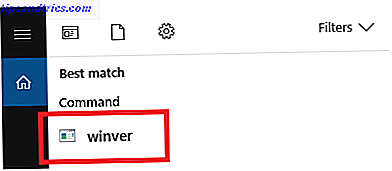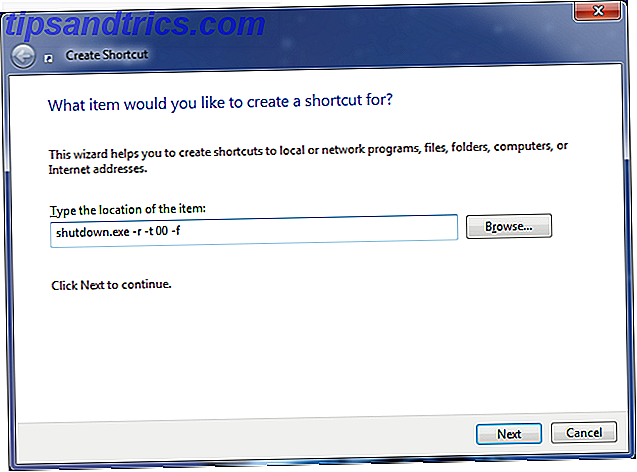Microsoft a confirmé que la mise à niveau gratuite de Windows 10 expirera. Après le 29 juillet, une licence Windows 10 coûtera 119 $.
L'offre de mise à niveau gratuite de Windows 10 a été une première pour Microsoft, aidant les utilisateurs à effectuer une mise à niveau plus rapide que jamais. Et le temps presse. L'offre de mise à niveau gratuite prendra fin le 29 juillet et nous voulons nous assurer de ne pas manquer.
Si vous n'êtes pas prêt à faire le changement, mais que vous voulez vous assurer de ne pas manquer la période de mise à niveau gratuite, nous vous avons couvert.
Pourquoi devriez-vous obtenir Windows 10 maintenant
Même si vous êtes vraiment satisfait de votre système d'exploitation actuel, vous souhaiterez éventuellement passer à Windows 10. Prise en charge Mainstream Pourquoi mettre à niveau Windows à la fin du support étendu Pourquoi mettre à niveau Windows à la fin du support étendu Eventuellement, la prise en charge de chaque version de Windows expire, laissant des PC pleins de trous, des points d'entrée pour les logiciels malveillants et des opportunités pour les pirates informatiques. Windows 8 a récemment atteint le statut de fin de support - nous vous montrons pourquoi et comment ... Read More pour Windows 7 s'est officiellement terminé le 13 janvier 2015, et la période de support étendue expirera en 2020. Croyez-moi, ça viendra plus vite que tu penses. Profiter d'une mise à jour gratuite et sans engagement est donc logique.
La sécurisation de votre mise à jour gratuite est également un processus facile. Windows 10 relie votre clé de licence au matériel de votre système, en particulier à votre carte mère. Votre système dispose d'un identifiant de machine unique, connecté en permanence dans la base de données de mise à niveau Microsoft Windows 10. Ainsi, si vous effectuez une mise à niveau vers Windows 10 et retournez ensuite à votre système d'exploitation existant, votre matériel restera «numériquement autorisé» pour Windows 10.
Mieux encore, profiter de la mise à niveau ne «consomme» pas ou ne modifie pas votre licence. Cela signifie que votre licence Windows 7, 8 ou 8.1 restera telle quelle, ce qui vous permettra de la réactiver comme vous le souhaitez (sous réserve des accords de licence existants).
Mettre à niveau, rétrograder
Maintenant, aux affaires. Vous pouvez effectuer une mise à niveau vers Windows 10 pour profiter de la mise à niveau gratuite, puis passer immédiatement à votre système d'exploitation précédent. Il y a deux façons d'aborder cela; Comment passer de Windows 10 à Windows 7 ou 8.1 Comment passer de Windows 10 à Windows 7 ou 8.1 Windows 10 est ici et peut-être que ce n'est pas ce que vous attendiez. Si vous avez déjà effectué une mise à niveau, vous pouvez effectuer une restauration. Et si vous ne l'avez pas encore fait, créez d'abord une sauvegarde système. Nous vous montrons comment. Lire la suite .
Windows 7, 8, 8.1 Actions
Si vous exécutez une version légitime de Windows 7, 8 ou 8.1 Comment obtenir une licence Windows 7 ou 8 bon marché maintenant pour mettre à niveau vers Windows 10 gratuitement Comment obtenir une licence Windows 7 ou 8 bon marché maintenant pour mettre à niveau vers Windows 10 Gratuit Inquiet pour l'avenir de votre copie Windows ancienne ou piratée? Il est maintenant temps d'arracher une licence Windows 7 ou 8 bon marché pour vous assurer que cette mise à jour gratuite vers Windows 10. Nous montrons ... En savoir plus, vous aurez remarqué le "doux" encouragement à mettre à jour votre système Comment bloquer l'agressif Windows 10 mise à niveau sur Windows 7 et 8.1 Comment bloquer la mise à niveau agressive Windows 10 sur Windows 7 et 8.1 Microsoft intensifie ses efforts pour mettre les utilisateurs à jour vers Windows 10. Come 2016, beaucoup de gens vont se réveiller à un nouveau système d'exploitation, malgré jamais avoir consenti à la mise à niveau. Ne soyez pas l'un des ... Lire la suite à Windows 10. Eh bien maintenant, vous pouvez enfin donner dans Microsoft, et cliquez sur OK .
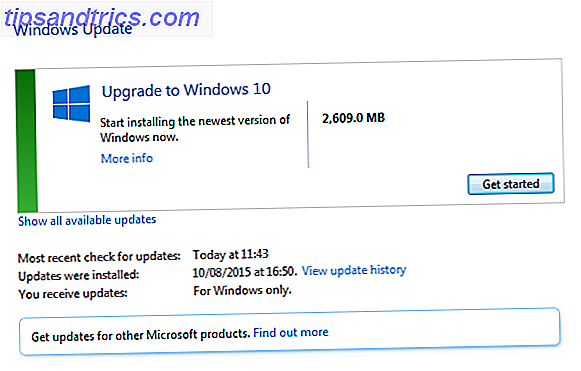
Avant cela, assurez-vous de faire une sauvegarde complète du système d'exploitation existant en utilisant les applications Windows intégrées. Comment créer une image ISO de votre système Windows Comment créer une image ISO de votre système Windows Besoin d'une sauvegarde rapide et facile et restaurer Windows sans compter sur des outils de sauvegarde ou le cloud? Il est temps d'apprendre à faire une image ISO de votre PC Windows. Lire la suite, ou une application tierce de votre choix, tels que Macrium Reflect. Quoi que vous décidiez, assurez-vous que votre sauvegarde ou l'image du système est complète, car c'est votre ticket pour revenir en arrière.
Ensuite, si vous n'en avez pas déjà un, créez un disque de réparation du système. Vous pouvez trouver des instructions sur la création d'un disque de réparation Windows 8 ici Comment créer un disque de récupération Windows 8 Comment créer un disque de récupération Windows 8 Les jours de réinstallation de Windows quand il agit sont révolus depuis longtemps. Tout ce dont vous avez besoin pour réparer Windows 8 est un disque de récupération, soit sur CD / DVD, un USB ou un disque dur externe. Lire la suite . Les utilisateurs de Windows 7 doivent se diriger vers Panneau de configuration> Système et maintenance> Sauvegarde et restauration . Dans le volet de gauche, sélectionnez Créer un disque de réparation système et suivez les instructions.
Maintenant que vous êtes sauvegardé, avec une image système et un disque de récupération, nous pouvons nous mettre au travail. Ouvrez Windows Update et suivez les instructions pour effectuer la mise à niveau vers Windows 10. L'utilisation de Windows Update garantit la mise en place de vos paramètres, personnalisations, logiciels, paramètres logiciels et fichiers lors de votre nouvelle naissance dans Windows 10.
Actions Windows 10
Une fois que vous arrivez dans la terre promise de Windows 10, nous n'avons que quelques tâches à accomplir avant de retourner au passé. Vous devrez négocier toutes les pages d'installation de Windows 10, et il y en a plusieurs. J'ai déjà créé un guide pratique pour vous aider à configurer les paramètres de confidentialité de Windows 10 pendant cette installation Comment configurer les paramètres de confidentialité de Windows 10 pendant l'installation Comment configurer les paramètres de confidentialité de Windows 10 Pendant l'installation Si vous installez Windows 10 pour la première fois peut être mécontent des suppositions que Microsoft fait lors de la sélection de leurs préréglages Express Settings lors de l'installation. Quelles libertés Microsoft prend-il avec votre vie privée? En savoir plus, prenez votre temps et sélectionnez les options qui vous intéressent.
Une fois que vous êtes dans, nous pouvons faire une image du système à restaurer à partir de la fin de la ligne. Tête vers Panneau de configuration> Historique des fichiers . Niché dans le coin inférieur gauche de la fenêtre devrait être la sauvegarde de l'image système . Cliquez ceci Dans le coin supérieur gauche du nouveau panneau, sélectionnez Créer une image système .
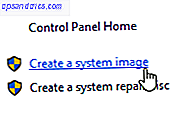
Vous pouvez également saisir la sauvegarde et la restaurer dans la barre de recherche Cortana, puis sélectionner l'option sous Paramètres, comme illustré ci-dessous. Créer un lien d'image système Guide de sauvegarde des données Ultimate Windows 10 Guide de sauvegarde des données Ultimate Windows 10 Nous avons résumé toutes les options de sauvegarde, restauration, récupération et réparation que nous pouvions trouver sur Windows 10. Utilisez nos astuces simples et ne désespérez jamais données encore! Lire la suite sera en haut à gauche de la nouvelle fenêtre.
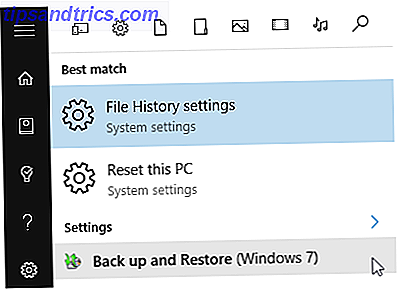
Vous aurez maintenant plusieurs options quant à l'endroit où vous souhaitez stocker votre image système. Sélectionnez le lecteur que vous souhaitez utiliser (idéalement séparé du disque physique en cours de sauvegarde) ou insérez un DVD. Si vous optez pour l'itinéraire DVD, préparez-vous à utiliser plusieurs disques, en fonction de la taille du système d'exploitation, des paramètres système et d'autres fichiers importants. Une fois que vous avez sélectionné un lecteur ou un disque, appuyez sur Suivant, puis sur Démarrer la sauvegarde . Maintenant, asseyez-vous, faites une tasse de thé et attendez.
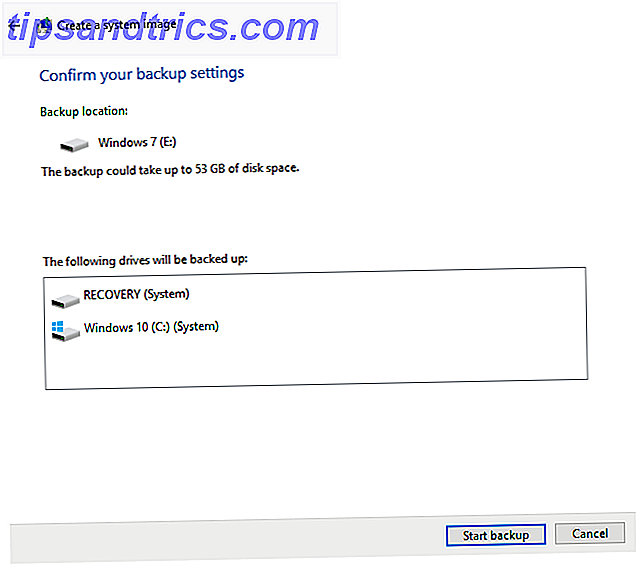
Une fois l'image du système terminée, nous pouvons ramener votre système au système d'exploitation précédent. Tapez recovery dans la barre de recherche Cortana et sélectionnez la première option. Vous devriez voir une option pour revenir à Windows 7/8 / 8.1 .
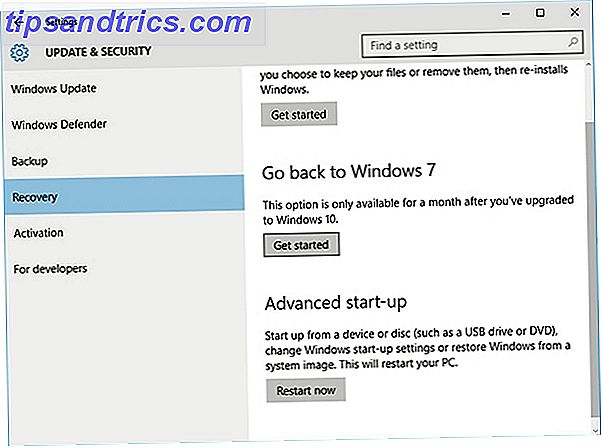
Sélectionnez ceci Vous rencontrerez alors une boîte de dialogue demandant "pourquoi revenez-vous?" Faites vos choix, puis appuyez sur Entrée . Vous serez alors averti que cela peut prendre du temps et que votre PC ne sera pas disponible pendant le processus de restauration. Appuyez sur Suivant, puis sélectionnez Retour à Windows précédent .
Vous devriez maintenant être re-naissance dans votre ancien système d'exploitation, avec tout exactement où vous l'avez laissé. Si cette méthode échoue, vous pouvez utiliser l'image système que nous vous avions recommandée de préparer plus tôt.
Utilisation de l'image système
La mise à jour gratuite de Windows 10 fonctionne en faisant une copie de votre clé de produit existante et en l'attachant de manière permanente au matériel de votre système. Microsoft gère une base de données de chaque système mis à jour et le matériel utilisé pour la mise à niveau. Donc, en mettant à jour maintenant, vous avez sécurisé votre mise à niveau gratuite, et fait une image système du système mis à jour pour revenir en arrière lorsque vous décidez de faire le changement.
Pour utiliser l'image système, tapez recovery dans la barre de recherche du menu Démarrer et sélectionnez la première option. Dans la nouvelle fenêtre, sélectionnez Méthodes de récupération avancées, puis Utiliser une image système que vous avez créée précédemment pour récupérer votre ordinateur . Suivez les instructions à l'écran. La restauration de l'image système de Windows 10 ramènera votre PC au moment exact de sa création, vous offrant ainsi un système d'exploitation Windows 10 agréable à utiliser.
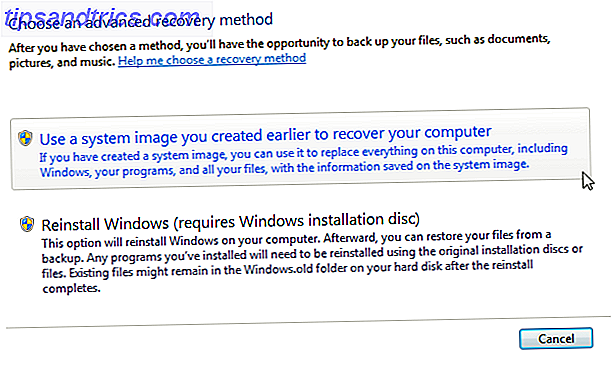
Dois-je le faire de cette façon?
Si vous ne voulez pas garder vos fichiers et vos paramètres système, non, vous ne le faites pas.
Vous pouvez facilement télécharger un Windows 10 ISO Comment télécharger des fichiers ISO officiels de Windows gratuits de Microsoft Comment télécharger des fichiers ISO officiels de Windows gratuits de Microsoft Vous pouvez télécharger des fichiers d'installation de Windows gratuitement à partir de Microsoft. Nous allons vous montrer un hack qui vous permet de télécharger des fichiers ISO pour toute édition de Windows 7, Windows 8.1 et Windows 10 de Microsoft Tech ... Lire la suite, graver sur une source de support de démarrage Comment faire un USB Bootable, CD ou DVD pour installer Windows en utilisant un fichier ISO Comment faire un USB bootable, CD ou DVD pour installer Windows en utilisant un fichier ISO Besoin d'un support d'installation pour réinstaller Windows? Dans cet article, nous allons vous montrer où trouver les fichiers d'installation de Windows 7, 8, 8.1 et 10 et comment créer une clé USB, un CD ou un DVD amorçable à partir de rien. En savoir plus et effectuez une installation propre. Ce processus élimine toute gueule de bois potentielle des fichiers et des pilotes hérités que vous pourriez rencontrer lors de l'utilisation du processus de mise à niveau de Windows Update. Vous allez entrer votre licence existante lors de l'installation de Windows 10 L'Ultime Windows 10 Activation & Licence FAQ L'Ultime Windows 10 Activation & Licence FAQ L'une des grandes confusions autour de Windows 10 concerne ses licences et son activation. Cette FAQ apportera quelques éclaircissements, expliquera ce qui a changé avec Windows 10 version 1511 (Fall Update), et traduira les codes d'erreur liés à l'activation. Lire le processus Plus et Microsoft devrait reconnaître et accepter cela comme une clé légitime.
Suite à la mise à jour de Windows 10 version 1511 de l'automne dernier Une revue d'initié de la mise à jour de Windows 10 La mise à jour de Windows 10 contient de nombreuses améliorations mineures, quelques mises à jour de fonctionnalités et un tas de nouveaux paramètres. Nous vous montrons à quoi vous attendre et quels paramètres par défaut vous souhaitez ajuster. En savoir plus, vous pouvez désormais utiliser votre licence Windows 7, 8 ou 8.1 pour activer votre nouveau système d'exploitation au cours du processus d'installation. Cela a le même effet que suivre le chemin de Windows Update, dans la mesure où votre système se verra attribuer un identifiant de machine unique, qui est lié à votre carte mère.
Si vous décidez de suivre ce chemin, assurez-vous de disposer d'une copie de votre ancien système d'exploitation à réinstaller, ainsi que de la clé de produit, car il n'y aura pas d'option de restauration.
N'oubliez pas non plus que lorsque vous revenez au système d'exploitation précédent, il s'agit d'une nouvelle installation propre, ce qui signifie que vos paramètres système et vos fichiers auront été supprimés, sauf si vous avez sauvegardé vos paramètres. Applications avec vous Comment mettre à niveau vers Windows 10 et prendre les paramètres et les applications avec vous Windows 10 arrive et vous avez un choix à faire. Vous pouvez soit mettre à niveau votre installation Windows existante, soit installer Windows 10 à partir de zéro. Nous vous montrons comment migrer vers Windows 10 ... Lisez plus ou restaurez l'image système que nous avons prise plus tôt, ce que nous vous suggérons de faire.
C'est pourquoi il est essentiel de prendre une image système de votre système d'exploitation actuel avant de se lancer dans des incursions Windows 10, peu importe si vous avez l'intention d'en faire votre dernier lieu de repos.
Et une fois que c'est parti, c'est parti?
Oui. Si vous ne parvenez pas à effectuer la mise à jour au cours de la timeline spécifiée par Microsoft le 29 juillet, il s'agit de rideaux pour votre copie gratuite de Windows 10, et vous obtiendrez une sortie de 119 $ pour une nouvelle licence.
Cependant, il y a une exception. Microsoft a confirmé les clients utilisant des technologies d'assistance Ces avancées technologiques d'assistance vont transformer les vies Ces avancées technologiques vont transformer les vies Lire la suite continuera à recevoir la mise à niveau gratuitement "pour livrer notre vision précédemment partagée pour l'accessibilité pour Windows 10."
Microsoft doit encore expliquer comment ces utilisateurs de technologie d'assistance pourront télécharger et / ou mettre à jour Windows 10 gratuitement. Je serais également intéressé de savoir si cette offre sera étendue à ceux qui se tournent vers les technologies d'assistance après le 29 juillet.
Si vous «umming et ahhing» à propos de la mise à niveau, c'est votre temps. Ne ratez pas l'opportunité d'acheter une copie gratuite de Windows 10, car vous avez déjà entendu des tonnes de commentaires, ou vous n'êtes tout simplement pas prêt à quitter votre ancien système d'exploitation. Mettez à niveau, retournez, et prenez votre temps!
Allez-vous vous améliorer avant la date limite du 29 juillet? Pensez-vous que Windows 10 est prêt, ou allez-vous immédiatement revenir en arrière? Windows 10 manque-t-il de quelque chose? Faites-nous savoir ci-dessous!